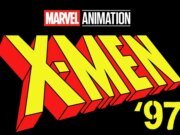Los lectores ayudan a ayudar a MSPwarazer. Si ha comprado nuestros enlaces, podemos obtener una comisión.
Lea nuestra página de publicación para descubrir cómo puede ayudar al equipo editorial a leer más al equipo editorial.
Saber que tienes tarjetas gráficas clave (GPU) en tu computadora por varias razones, desde comenzar a confirmar el problema relacionado con la compatibilidad del juego. La identificación de su GPU le permite descargar los controladores correctos, optimizar la configuración del juego y determinar si su sistema cumple con los requisitos de software o juegos específicos. Esta guía proporciona cinco métodos sencillos para detectar la tarjeta gráfica en su PC con Windows de forma rápida y sencilla.
Si son jugadores, creadores de contenido o simplemente entusiastas de las computadoras, comprender su GPU es importante para maximizar la efectividad de su sistema. Afortunadamente, esta información no requiere habilidades técnicas avanzadas. Este artículo analizará una serie de técnicas comunes que cualquiera puede utilizar para descubrir el modelo de su tarjeta gráfica.
¿Cómo puedo saber qué tarjeta gráfica tengo?
1 Uso de herramientas de diagnóstico de Directx (DXDIAG)
Directx Diagnostic Tools es una utilidad integrada de Windows que proporciona detalles sobre los componentes de hardware y software de su sistema con su tarjeta gráfica.
- Prensa Tecla Windows + R Para abrir el cuadro de diálogo ejecutar.
- Tipo “dxdiag”Y presione IngresarEl
- Si se le solicita, haga clic en “Sí“Para comprobar la firma del conductor.
- Ventana de la herramienta de diagnóstico de Directx, “Hacer clic”Mostrar“Pestaña. Si tiene más de una tarjeta gráfica, verá más de una pestaña” pantalla “.
- Bajo “Devoto“Categoría, encontrarás información sobre tu tarjeta gráfica con nombre, fabricante y tipo de chip.
2 Comprobación del administrador de dispositivos
El Administrador de dispositivos es otro equipo integrado de Windows que le permite ver y administrar el hardware conectado a su computadora.
- Haga clic derecho Botón de inicio Y elige”Administrador de dispositivos“.
- “Estirar”Mostrar adaptador“División.
- Verá una lista de tarjetas gráficas instaladas en su sistema. El nombre de su tarjeta gráfica se mostrará aquí.
3 Uso de los datos del sistema
La Utilidad de información del sistema proporciona una amplia descripción general de la configuración de hardware y software de su computadora.
- Prensa clave de WindowsTipo “Información“, Y presione IngresarEl
- Los datos del sistema en la ventana “ExpandirComponente“División.
- Haga clic en “Mostrar“.
- La hoja derecha mostrará información detallada sobre su tarjeta gráfica, incluido el nombre, la RAM del adaptador y la versión del controlador.
4 .. a través del administrador de tareas
El administrador de tareas proporciona una manera rápida de monitorear la efectividad de su sistema y detectar su tarjeta gráfica, especialmente si está ejecutando Windows 10 o posterior.
- Prensa Ctrl + Mayús + Esc Para abrir el administrador de tareas.
- “Hacer clic”Actuación“Pestaña.
- Encontrar “GPU“Barra lateral izquierda. Si tiene más de una GPU, se enumerarán por separado.
- Haga clic en la GPU que desea detectar. El nombre de la tarjeta gráfica se mostrará en la parte superior del gráfico.
5 .. Comprobación de la configuración del sistema (Windows 10/11)
Windows 10 y 11 ofrecen una forma sencilla de ver la información de su tarjeta gráfica directamente desde la aplicación de configuración.
- Prensa Tecla de Windows + i Configuración para abrir la aplicación.
- Haga clic en “Sistema“.
- Elegir “Mostrar“.
- Desplácese hasta el final y haga clic en “Configuración de pantalla avanzada“.
- Haga clic en “Mostrar característica del adaptador“Para la pantalla que le gustaría verificar.
- Se abrirá una nueva ventana, “Debajo se mostrará información sobre su tarjeta gráficaAdaptador“Pestaña.
Consejos
- Si tiene varias tarjetas gráficas (por ejemplo, una GPU integrada y una GPU dedicada), asegúrese de haber identificado la correcta.
- Mantenga actualizados sus controladores de gráficos para garantizar el mejor rendimiento y coherencia con los últimos juegos y software.
- Si tiene problemas para identificar su tarjeta gráfica, consulte la documentación de su computadora o el sitio web del fabricante.
Comprenda los datos de su GPU
La identificación de tu tarjeta gráfica es simplemente el primer paso. Conocer sus especificaciones le permitirá favorecer su sistema para juegos, edición de video y otros trabajos con uso intensivo de gráficos.
| Característica | Descripción |
|---|---|
| nombre de la GPU | El modelo específico de su tarjeta gráfica (p. ej., NVEDIA JFFRES RTX 3080, AMD Radion RX 6800 XT). |
| Fabricante | La empresa que creó la tarjeta gráfica (por ejemplo, Nvidia, AMD). |
| Dedicación | La cantidad de memoria de video (VRAM) disponible en la GPU. Es importante gestionar texturas y otros recursos gráficos en juegos y aplicaciones. |
| versión del conductor | La versión del controlador de gráficos instalado en su sistema. Mantener los controladores actualizados es importante para el rendimiento y la estabilidad. |
Fácil detección de GPU
Encontrar la tarjeta gráfica clave que tiene es un proceso común que se puede realizar a través de varios equipos integrados de Windows. Si no le gusta utilizar el equipo de Diagnóstico Directx, el administrador de dispositivos, la información del sistema, el administrador de tareas o la configuración del sistema, estos métodos brindan acceso rápido y fácil a la información de su GPU.
Preguntas frecuentes
¿Cómo actualizo los controladores de mi tarjeta gráfica? Puede actualizar los controladores de su tarjeta gráfica descargando los controladores más recientes desde el Administrador de dispositivos, Windows Update o el sitio web del fabricante (NVDIA o AMD).
¿Por qué es importante saber qué tarjeta gráfica tengo? Para garantizar la coherencia de sus tarjetas gráficas en los juegos, es importante descargar los controladores adecuados y resolver los problemas relacionados con la pantalla.
¿Si tengo más de una tarjeta gráfica? Si tiene más de una tarjeta gráfica, cada dispositivo aparecerá por separado en el administrador y el administrador de tareas. Asegúrese de haber identificado el correcto que le interesa.
¿Puedo actualizar mi tarjeta gráfica? Sí, puedes actualizar tu tarjeta gráfica, pero depende de las especificaciones y la consistencia de tu computadora. Consulte la documentación de su computadora o cualquier profesional antes de actualizar.
¿Cuál es la prisa? Memoria dedicada VRAM (RAM de video) utilizada por las tarjetas gráficas para almacenar texturas y otros recursos gráficos. Más VRAM suele ser el resultado de mejores rendimientos, especialmente en aplicaciones y juegos con uso intensivo de gráficos.
Edgar es un editor de tecnología con más de 10 años de experiencia, especialista en IA, tecnologías emergentes e innovación digital. Proporciona artículos claros y atractivos que simplifican cuestiones complejas, además de cubrir la protección y privacidad de los lectores para ayudar a salvar su vida digital.